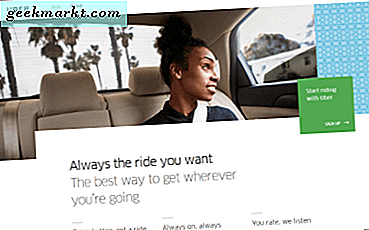Windows Fotoğraf Görüntüleyici, Windows'da varsayılan görüntü görüntüleyici olarak kullanılır. Ancak, Microsoft bunu Windows 10'daki Fotoğraflar uygulamasıyla değiştirdi. Ancak Windows 10'da Windows Photo Viewer'ı geri yükleyebileceğiniz birkaç yol vardır. Bu, kayıt defterini düzenlemeden yeniden yüklemenin bir yoludur.
Öncelikle masaüstünü sağ tıklayıp Yeni > Kısayol'u seçmelisiniz. Bu, Kısayol Oluştur penceresini açacaktır. Metin kutusuna “% ProgramFiles% \ Windows Photo Viewer \ PhotoViewer.dll”, ImageView_Fullscreen rundll32 girin.

İleri düğmesini tıklayın ve kısayol başlığı olarak 'Windows Fotoğraf Görüntüleyici'yi girin. Daha sonra Windows'a yeni bir kısayol eklemek için Son düğmesine tıklayın. Windows Fotoğraf Görüntüleyicisi'ni aşağıdaki anlık görüntüde olduğu gibi açmak için bu kısayolu tıklayın.

Bu, Windows Fotoğraf Görüntüleyici'dir, ancak herhangi bir görüntü dosyasını ona açamazsınız! Bu nedenle, kısayolun Hedef metin kutusuna bir klasör resmi yolu belirtmediğiniz sürece çok iyi olmayacaktır. Ya da Kısayol Oluştur penceresinde bunu yapabilirsiniz.
Yani Kısayol Oluştur penceresini tekrar açmak için masaüstü bağlam menüsünden Yeni > Kısayol'u seçin. Bu kez Gözat düğmesine basın ve resimlerinizi içeren bir klasör seçin. Klasör yolundan hemen önce aynı metin kutusuna rundll32 “% ProgramFiles% \ Windows Photo Viewer \ PhotoViewer.dll”, ImageView_Fullscreen girin. Daha sonra yer, “% ProgramFiles% \ Windows Photo Viewer \ PhotoViewer.dll”, ImageView_Fullscreen C: \ Users \ Matthew \ Pictures \ Digital gibi rundll32 gibi bir şey olabilir.

Masaüstüne kısayolu eklemek için İleri ve Son'u tıklatın . Şimdi yeni Windows Fotoğraf Görüntüleyici kısayolunu tıklayın. Aşağıdaki gibi konum metin kutusuna eklediğiniz klasör yolundaki tüm görüntüleri açacak ve gösterecektir.

Windows Fotoğraf Görüntüleyicisi Dosya menüsünden hala bir Aç seçeneği seçemezsiniz. Ancak bu, tüm resimleri tek bir klasörde açmanızı sağlar. Gerekirse, alternatif klasörler için masaüstüne birden çok kısayol ekleyin.
Artık Windows Fotoğraf Görüntüleyicisi'nde bazı görüntüler açtınız, Aç menüsündeki yazılımda başka resimler açabilirsiniz. Bir görüntüyü sağ tıklayın ve ardından aşağıdaki fotoğraftaki alt menüyü açmak için Birlikte aç'ı tıklayın. Resmi programla açmak için o menüden Windows Fotoğraf Görüntüleyici'yi seçin.

Windows 10'da Windows Fotoğraf Görüntüleyiciyi geri yükleyebilmeniz için, bu sayede tek bir klasörde favori resimleriniz için slayt gösterileri ayarlayabilirsiniz. Ayrıca görüntüleri Photo Viewer'ın Yazma seçeneği ile yazılabilir bir DVD / CD'ye ekleyebilirsiniz.